推薦系統(tǒng)下載分類: 最新Windows10系統(tǒng)下載 最新Windows7系統(tǒng)下載 xp系統(tǒng)下載 電腦公司W(wǎng)indows7 64位裝機(jī)萬(wàn)能版下載
【ACDSee Photo Studio2020特別版】ACDSee Photo Studio2020中文特別版下載 旗艦版
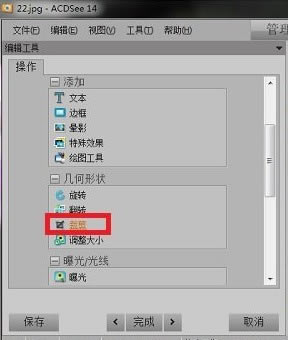
- 軟件類型:圖形軟件
- 軟件語(yǔ)言:簡(jiǎn)體中文
- 授權(quán)方式:免費(fèi)軟件
- 更新時(shí)間:2024-12-03
- 閱讀次數(shù):次
- 推薦星級(jí):
- 運(yùn)行環(huán)境:WinXP,Win7,Win10,Win11
ACDSee Photo Studio2020特別版介紹
ACDSee Photo Studio2020中文特別版是一款十分強(qiáng)大的在線圖像管理工具,一款能夠在電腦上享受最簡(jiǎn)單的管理方式,讓你在這里一鍵管理。ACDSee Photo Studio2020特別版有著十分好用的管理助手,這里有著豐富的管理插件,不僅僅能夠在線查看,還能讓你在這里一站式編輯各個(gè)照片圖像,多種編輯方式,讓你的圖像更加精美。

ACDSee Photo Studio2020特別版特色
創(chuàng)意無(wú)極限
ACDSee Photo Studio Ultimate 2019 是全球第一款數(shù)字資產(chǎn)管理器和帶圖層的 RAW 編輯器,可以滿足創(chuàng)意制圖和攝影的需求。這款增強(qiáng)了 GPU 的軟件以其整理能力、參數(shù)化相片編輯能力和基于性能的調(diào)整圖層而聞名,讓您能夠更快地呈現(xiàn)鏡頭背后的故事。Photo Studio Ultimate 現(xiàn)在還具備人臉識(shí)別功能,能夠以更多種方式非破壞性地定向至圖像中的特定區(qū)域,可以靈活地控制顏色,還具有可以提高 DAM 生產(chǎn)力的工具,讓您輕松超越自我和釋放創(chuàng)意潛能。
人臉檢測(cè)和人臉識(shí)別
相片整理工作從未如此人性化過(guò)。ACDSee Photo Studio Ultimate 2019 的人臉檢測(cè)和識(shí)別工具可以查找照片中的人物,因此您可以指定相片中的人物姓名以實(shí)現(xiàn)快速搜索和區(qū)分,ACDSee 可立即將姓名與臉部對(duì)號(hào)入座,可以省去數(shù)小時(shí)乏味的手動(dòng)區(qū)分過(guò)程。同時(shí)您還可以按照客戶、家人或關(guān)注的人區(qū)分照片。
全面的 RAW 編輯器
Photo Studio Ultimate 內(nèi)置了對(duì) 500 多個(gè)相機(jī)型號(hào)的支持,使用它可以充分利用相機(jī)傳感器捕捉到原始圖像,并通過(guò)曝光、對(duì)比度、顏色、修復(fù)、銳化和其他基于細(xì)節(jié)的工具將它非破壞性地轉(zhuǎn)換成您想要的樣子。
ACDSee Photo Studio2020特別版安裝方法
第一步:首先使用百度網(wǎng)盤下載ACDsee2019壓縮包,壓縮包下載成功后,鼠標(biāo)右擊,解壓到當(dāng)前文件夾。
第二步:打開(kāi)解壓出來(lái)的文件夾,鼠標(biāo)雙擊運(yùn)行安裝主程序。
第三步:點(diǎn)擊Next進(jìn)行下一步安裝即可。
第四步:勾選同意,點(diǎn)擊Next進(jìn)行下一步安裝。
第五步:選擇上面的自定義,點(diǎn)擊Next,下一步。
第六步:直接點(diǎn)擊Install進(jìn)行安裝即可。
第七步:安裝完成,點(diǎn)擊Finish完成即可。
第八步:打開(kāi)解壓出來(lái)文件的Crack文件,復(fù)制里面的ACDsee2019應(yīng)用程序。
第九步:返回電腦桌面,鼠標(biāo)右擊ACD2019快捷方式,打開(kāi)文件所在位置,在安裝目錄空白處右擊粘貼。
第十步:右鍵粘貼后,點(diǎn)擊復(fù)制和替換。
第十一步:再次回到電腦桌面,雙擊ACD2019快捷方式,點(diǎn)擊右上方的Offline Reqistration離線特別。 如圖一十一。
第十二步:復(fù)制序列號(hào):UW3EHF-S5RHDS-Y4HCTC-DN2TME-R8ELOB-AVOG94-Y66CNU粘貼到框里面,然后在點(diǎn)擊Continue,進(jìn)行下一步。
第十三步:直接點(diǎn)擊Enter Unlock Code即可。
第十四步:將激活碼:TS5DQ-ZEVD8HGQ-EK6425LL-X5JST5KV-3TR4ZZLD-78Z8ZA5W-JF6ZAF7P-DMQPFKSC-MUFMZ5BN-R4YMREAY復(fù)制粘貼進(jìn)框中,點(diǎn)擊Verify進(jìn)行下一步。
第十五步:然后會(huì)提示注冊(cè)成功,點(diǎn)擊確定就行了。
第十六步:下面開(kāi)始漢化,在正式漢化之前,先關(guān)閉ACD2019軟件,然后啟動(dòng)電腦的任務(wù)器管理,在進(jìn)程中找到ACD2019鼠標(biāo)右擊結(jié)束任務(wù)。然后再回到解壓文件中,打開(kāi)Program Files文件夾,復(fù)制里面的兩個(gè)文件。
第十七步:回到電腦桌面,鼠標(biāo)右擊ACD2019快捷方式,打開(kāi)文件所在位置,然后在上面的路徑中點(diǎn)一下Program Files文件名,在到空白處右擊粘貼進(jìn)來(lái)即可。
第十八步:返回桌面,雙擊打開(kāi)ACD2019快捷方式即可打開(kāi)軟件,ok,ACD2019安裝特別并漢化成功。
ACDSee Photo Studio2020特別版怎么裁剪圖片
第一步、使用ACDsee軟件打開(kāi)我們需要剪切的圖片,點(diǎn)擊右上角“編輯”按鈕
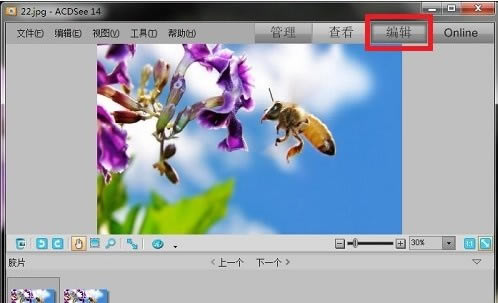
第二步、在“編輯工具”界面,點(diǎn)擊左側(cè)“幾何形狀”項(xiàng)目下“裁剪”按鈕
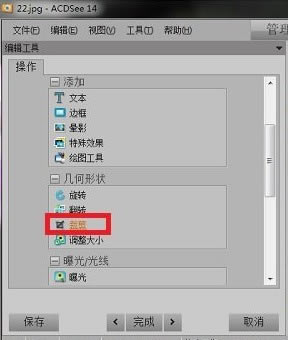
第三步、在右側(cè)窗口會(huì)出現(xiàn)一個(gè)裁剪窗口,如下圖所示,我們可以看到八個(gè)控制點(diǎn),我們可以通過(guò)使用鼠標(biāo)拖動(dòng)相關(guān)控制點(diǎn)的方法,選擇好自己滿意的位置,
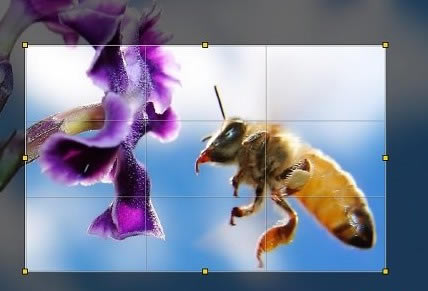
第四步、在左側(cè)“裁剪”面板,我們可以裁剪后圖片的寬度和高度,滿意后,點(diǎn)擊“完成”按鈕
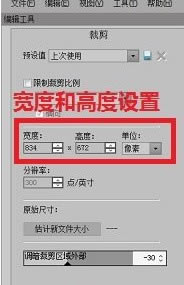
第五步、達(dá)到我們滿意后,我們點(diǎn)擊左側(cè)操作面板中的“保存”按鈕,在下拉菜單中選擇“另存為”,設(shè)置好保存為之后,點(diǎn)擊完成即可!
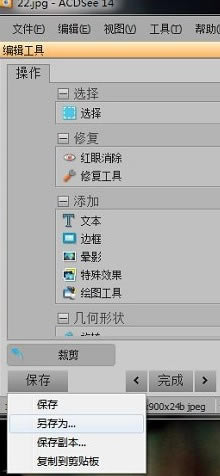
溫馨提示:這里不建議朋友們?cè)谠恢帽4婕羟泻髨D片,不滿效果的話,就不能重新裁剪圖片了!
ACDSee Photo Studio2020特別版怎么摳圖
1、首先,選擇一個(gè)有著人物的圖像文件,點(diǎn)擊軟件右上角的編輯功能選項(xiàng),進(jìn)入到圖像編輯界面中去。
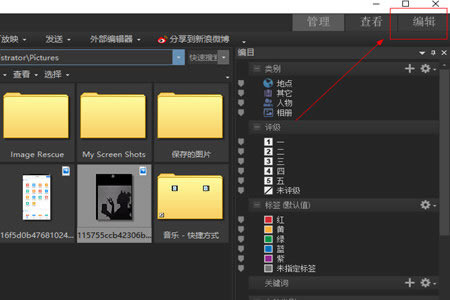
2、在圖像編輯功能界面中選擇右邊工具欄中的選擇范圍功能選項(xiàng),將人像從圖像中選中,然后單擊鼠標(biāo)右鍵,選擇剪切功能按鈕。
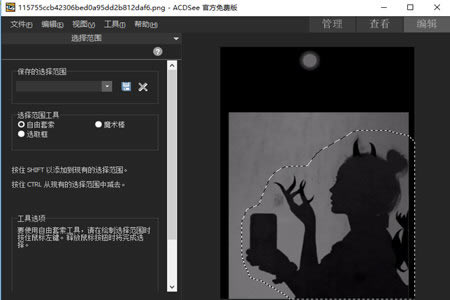
3、最后圖像就會(huì)自動(dòng)填充背景圖案了,點(diǎn)擊保存就可以成功將圖片中的人像摳出來(lái)了。
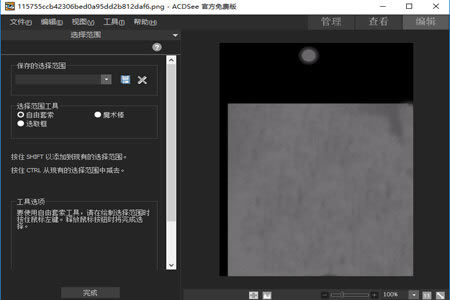
1贛教云教學(xué)通2.0-贛教云教學(xué)通2.0下載 v5......
2step7 microwin-西門子PLC S7......
3百度網(wǎng)盤清爽精簡(jiǎn)純凈版-網(wǎng)盤工具-百度網(wǎng)盤清爽精......
4360安全瀏覽器-瀏覽器-360安全瀏覽器下載 ......
5谷歌瀏覽器 XP版-谷歌瀏覽器 XP版-谷歌瀏覽......
6Kittenblock重慶教育專用版-機(jī)器人編程......
7seo外鏈助手(超級(jí)外鏈) -SEO外鏈優(yōu)化工具......
8Notepad3-記事本軟件-Notepad3下......
9小米運(yùn)動(dòng)刷步數(shù)神器-小米運(yùn)動(dòng)刷步數(shù)神器下載 v2......

